Как сбросить айфон до заводских настроек?
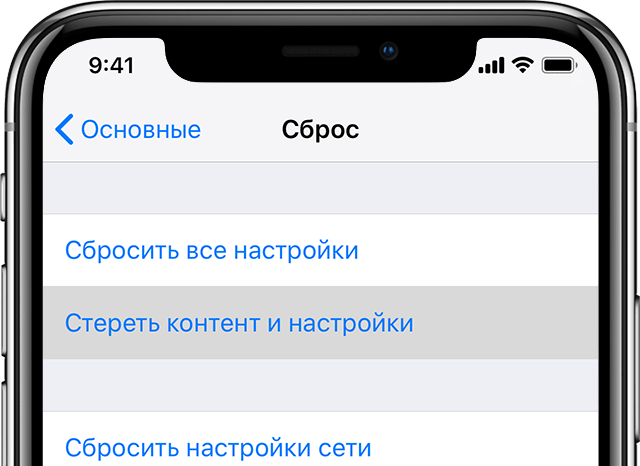
Когда нужно вернуть «яблоко» к заводским настройкам, важно понимать, что данная процедура полностью очищает устройство от всех данных: фотографий, сохраненных паролей, настроек приложений и информации Apple ID. Процесс также помогает вернуть операционную систему к исходному состоянию, что бывает полезно при сбоях в работе смартфона. Как сбросить Айфон до заводских настроек, расскажем далее и обсудим несколько действенных способов.
Стандартный способ сброса
Если интересует вопрос, как скинуть Айфон до заводских настроек, следуйте инструкции. Чтобы совершить данную процедуру на любом девайсе, как на новом iPhone 16, так и в более старых версиях, нужно открыть раздел «Параметры». Пролистайте страницу вниз и выберите пункт «Перенос данных или сброс iPhone». Затем нажмите «Удалить», введите код блокировки устройства и подтвердите действие. Появится предупреждение о том, что все данные с телефона будут стерты без возможности восстановления. Если ранее была создана резервная копия, можно смело продолжать процедуру.

После подтверждения смартфон автоматически перезагрузится, а вся информация будет удалена. В случае, если пользователь не вышел из своей учетной записи iCloud заранее, потребуется ввести Apple ID и пароль. Если данные забыты, восстановить доступ возможно только через службу поддержки Apple.
Как сбросить Айфон до заводских настроек без Apple ID
Для этого способа важно соблюсти два условия. Во-первых, должна быть активирована функция «Связка ключей». Во-вторых, нужно помнить код-пароль для разблокировки экрана устройства. Напомним, «Связка ключей» — удобный инструмент Apple для хранения паролей от сайтов, соцсетей, Wi‑Fi-сетей и даже банковских карт. Все данные в ней надежно зашифрованы и защищены от посторонних.
Чтобы вернуть устройство к стандартным настройкам и полностью очистить его, сначала нужно поставить новый пароль:
- Зайдите в «Настройки».
- Найдите строку с личной информацией и Apple ID.
- Зайдите в «Вход и безопасность».
- Введите код-пароль блокировки экрана.
- На экране появится пункт «Изменить пароль» — создайте новый.
Также есть вариант добавить ключ восстановления пароля в Apple ID и восстановить пароль в случае потери к нему доступа.
После этого можете совершить полный сброс через:
Настройки → Основные → Сброс → Стереть контент и настройки.
Укажите уже новый пароль от iCloud и подтвердите операцию. Такой вариант очень кстати, если нужно продать или передать девайс другому человеку.
Способ сброса с помощью кнопок
Сбросить iPhone до заводских настроек одними только кнопками невозможно — такой возможности в устройствах Apple не предусмотрено. При помощи клавиш можно выполнить принудительную перезагрузку (Hard Reset), которая не удаляет пользовательские данные, фотографии и настройки, а лишь перезапускает систему.
Вот как это делается:
- Для моделей iPhone 7 и более ранних: одновременно зажмите кнопку питания и клавишу уменьшения громкости. Удерживайте их около 10 секунд, пока экран не потухнет и не появится логотип Apple. После этого отпустите кнопки и дождитесь загрузки устройства.
- Для моделей iPhone 8 и новее: последовательно нажмите и отпустите кнопку увеличения громкости, затем — уменьшения. После этого зажмите боковую кнопку питания и удерживайте ее до появления логотипа Apple.
Если в процессе перезагрузки смартфон не включается, это может свидетельствовать о сбоях в системных файлах. В таком случае стоит воспользоваться iTunes для восстановления устройства.
Способ с iTunes
Сбросить Айфон до заводских настроек можно с использованием iTunes. Однако сначала необходимо понять, что такое «Режим восстановления». Он предназначен для устранения сбоев в работе операционной системы iOS и восстановления устройства. Но как войти в него?
- Подключите телефон к компьютеру и откройте iTunes. Далее активируйте режим восстановления на устройстве. Для этого последовательно выполните: сначала один раз нажмите и отпустите клавишу громкости вверх, после чего один раз нажмите и отпустите клавишу громкости вниз. Затем нажмите и удерживайте боковую кнопку до тех пор, пока на дисплее не появится логотип iTunes со значком кабеля.
- Когда iTunes обнаружит устройство в режиме восстановления, появится соответствующее уведомление на экране компьютера.
- Нажмите кнопку «Восстановить» и дождитесь окончания процесса сброса. Обратите внимание, что ваш iPhone не требует предварительной синхронизации с iTunes для выполнения этой процедуры.
- В процессе восстановления система обязательно запросит пароль от Apple ID, привязанного к устройству.
Для старых моделей iPhone (без Face ID) последовательность нажатия кнопок может отличаться от описанной выше.
Учтите: все данные на устройстве будут удалены в процессе восстановления до заводских настроек.
Рекомендация напоследок: всегда создавайте надежные, но запоминающиеся пароли для Apple ID, иначе этот метод не поможет вам восстановить доступ к устройству.